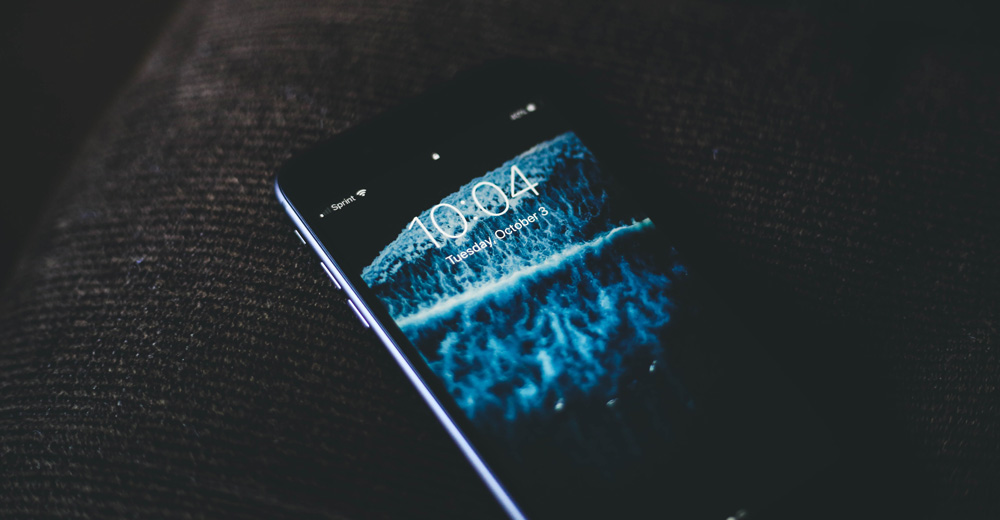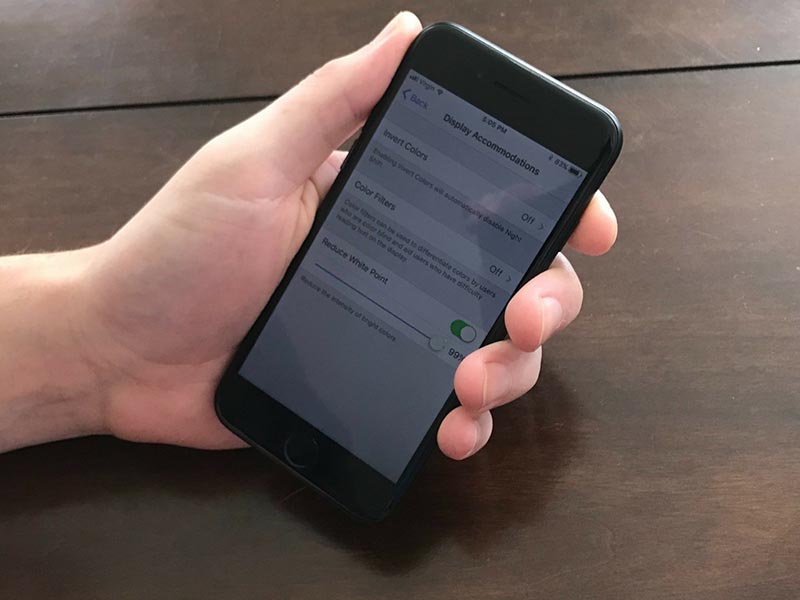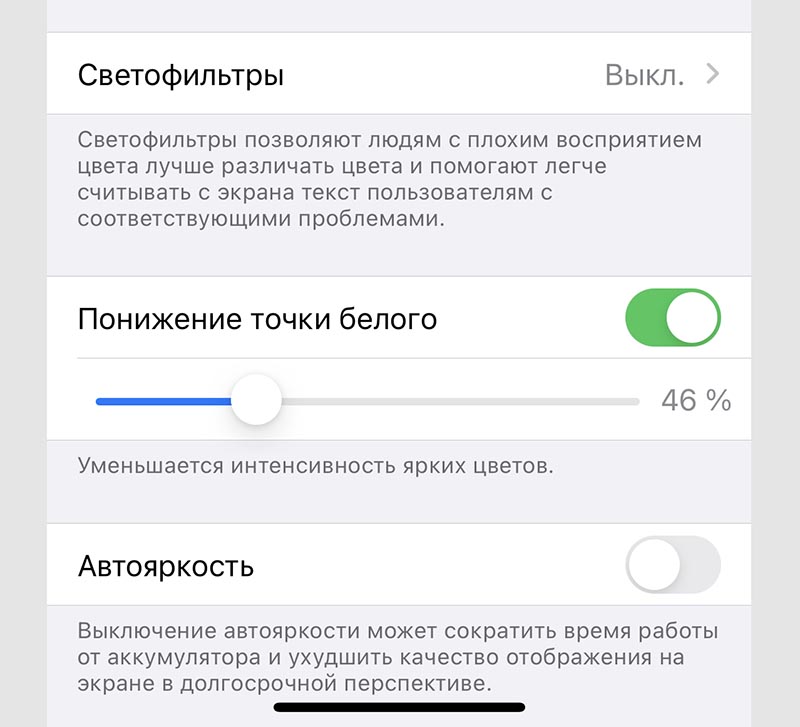- Почему дисплей вашего iPhone продолжает тускнеть (и как это остановить)
- Установите уровни яркости вручную
- Отключить функции, требующие внимания
- Устранение неполадок с параметром True Tone
- Отключить ночную смену
- Увеличьте скорость автоматической блокировки вашего iPhone
- Почему тускнеет экран iPhone и как это исправить
- Автояркость
- Механические повреждения
- Почему дисплей моего iPhone 11 или XS / XS Max / XR такой темный и тусклый?
- Быстрые советы
- Следуйте этим советам, чтобы помочь, когда дисплей вашего iPhone слишком темный или тусклый
- СТАТЬИ ПО ТЕМЕ:
- iPhone новой модели?
- Отключить масштабирование
- Проверить Night Shift и True Tone
- Как исправить проблему с автоматической яркостью на iPhone 11/XS/XS Max/XR
- Ваш дисплей по-прежнему темный или тусклый?
- Экран выглядит желтым?
- Завершение
- Почему экран iPhone показывает очень бледные цвета?
- ✏️ Нам пишут:
Почему дисплей вашего iPhone продолжает тускнеть (и как это остановить)

Установите уровни яркости вручную
По умолчанию ваш iPhone автоматически настраивает яркость экрана в зависимости от вашего окружения. Он будет на максимальном уровне, например, если вы находитесь вне дома в солнечный день.
Однако, если вам не нравится эта функция, вы можете отключить ее и настроить яркость самостоятельно. Для этого откройте приложение «Настройки» на своем iPhone и войдите в меню «Специальные возможности».
В специальных возможностях нажмите «Дисплей и размер текста».
В разделе «Дисплей и размер текста» прокрутите вниз и переключите параметр «Автояркость», щелкнув переключатель рядом с ним.
Ваш iPhone больше не будет автоматически изменять уровень яркости. Вам придется сделать это вручную, отрегулировав полосу яркости в Центр управления.
Отключить функции, требующие внимания
Вы можете сделать это, зайдя в «Настройки»> «Специальные возможности»> «Face ID и внимание» и отключив «Функции с учетом внимания».
Устранение неполадок с параметром True Tone
Отключите True Tone, чтобы сохранить постоянный вид дисплея, а также предотвратить его колебания. Для этого откройте «Настройки» и перейдите в «Дисплей и яркость». Затем нажмите переключатель рядом с «True Tone», чтобы отключить его.
Отключить ночную смену
Вы можете отключить Night Shift, чтобы увидеть, устраняет ли он проблемы с яркостью вашего телефона. Зайдите в «Настройки»> «Дисплей и яркость» и нажмите «Ночная смена».
В настройках «Ночная смена» выключите переключатель рядом с опцией «По расписанию», чтобы отказаться от режима «Ночная смена».
Увеличьте скорость автоматической блокировки вашего iPhone
Но если ваш экран тускнеет слишком часто, вы можете увеличить время блокировки iPhone.
Перейдите в «Настройки»> «Дисплей и яркость» и нажмите «Автоблокировка».
В появившемся меню выберите новый период времени «Автоблокировка». Вы также можете выбрать вариант «Никогда», если не хотите, чтобы ваш iPhone блокировался сам по себе.
После этого выйдите из настроек и, надеюсь, ваша проблема будет исправлена. Удачи!
Источник
Почему тускнеет экран iPhone и как это исправить
Иногда iPhone может вести себя непредсказуемо, например, затемнять дисплей в самый неподходящий момент. Почему так происходит и что с этим делать — рассказывает команда UiPservice.
Автояркость
По умолчанию iPhone самостоятельно настраивает яркость дисплея в зависимости от внешнего освещения. Например, на улице смартфон выставляет максимальную яркость дисплея, а в помещении понижает её. Так система заботится о зрении пользователя и экономит заряд аккумулятора одновременно. За правильную настройку яркости отвечает специальный датчик освещенности, который иногда может сбоить: из-за ударов, загрязнений и пыли или из-за попавшей внутрь смартфона жидкости.
Для начала просто хорошенько протрите дисплей смартфона (датчик находится в верхней части экрана, над разговорным динамиком). Если не помогло — отключите автоматическую настройку яркости. Чтобы отключить датчик и самостоятельно регулировать яркость дисплея, зайдите в Настройки → Основные → Универсальный доступ → Адаптация дисплея и отключите Автояркость.
Скорее всего, автоматическое понижение яркости больше не будет вас беспокоить.
Механические повреждения
Зачастую датчик дает сбои после падений, попадания жидкости или некачественного ремонта. В таком случае выход один — отнести iPhone на диагностику (в UiPservice она бесплатна). Возможно, ремонтировать ничего и не придется — иногда нужно просто поправить саму деталь, которая из-за падения сместилась и работает некорректно.
Источник
Почему дисплей моего iPhone 11 или XS / XS Max / XR такой темный и тусклый?
Несколько пользователей заметили, что их модели iPhone 11, дисплеи XR, XS и iPhone XS Max темнее обычного. Дисплеи показывают низкую яркость, даже если на устройстве включена функция автоматической яркости.
Изменение яркости дисплея iPhone заметно людям, которые перешли со старых моделей iPhone.
По умолчанию новые iPhone настроены на низкий уровень отображения. Требуется некоторое использование, прежде чем он сможет адаптироваться к предпочтениям пользователя.
Быстрые советы 
Следуйте этим советам, чтобы помочь, когда дисплей вашего iPhone слишком темный или тусклый
- Отключите масштабирование в настройках специальных возможностей вашего устройства
- Проверить функции Night Shift и True Tone.
- Включить автояркость или выключить и включить.
- Отрегулировать ползунок яркости
- Не использовать фильтр масштабирования — установите для него значение «Нет».
- Отключите любые фильтры при слабом освещении.
- Отключите уменьшение белой точки
СТАТЬИ ПО ТЕМЕ:
- Как настроить параметры отображения iPhone
- Параметры темного режима и инвертирования цветов для iPhone, вот как это можно настроить.
- Почему экран моего iPhone темнее
iPhone новой модели?
Яркость дисплея новых моделей iPhone 11 Pro составляет 800 нит (стандартно), максимальная яркость — 1200 нит (HDR)
В то время как iPhone 11 и серии X, включая iPhone XS, iPhone XS Max и iPhone XR, имеют одинаковые характеристики яркости дисплея
Если у вас возникла эта проблема с функцией автоматического затемнения iPhone, вы не одиноки.
Эта проблема ни в коем случае не связана с оборудованием, так что вы можете немного расслабиться!
Авто -яркость/функция автоматического затемнения контролируется программным обеспечением iOS, которое может изучать пользовательские настройки.
Вы можете быстро решить эту проблему, выполнив следующие шаги, чтобы помочь iOS настроиться на ваши предпочтения.
Отключить масштабирование
- Перейдите в Настройки> Специальные возможности (для более старой версии iOS перейдите в «Настройки»> «Основные»> «Специальные возможности»)
- Нажмите Zoom
- Переключить Zoom off
Проверить Night Shift и True Tone
Прежде чем тратить много времени на устранение неполадок, убедитесь, что функция Night Shift отключена. и включен True Tone .
Night Shift изменяет цвета вашего дисплея на более теплые, например оранжевый и желтый.
True Tone регулирует цвет и интенсивность вашего дисплея в соответствии с текущим окружающим освещением.
Любой из этих параметров дисплея или оба этих параметра могут затемнить ваш экран или сделать его слегка желтоватым или теплым..
Мне нравится нажимать на Центр управления, а затем нажимать на ползунок яркости, чтобы открыть дополнительные сведения.
Сверху измените настройки Night Shift и True Tone, перейдите в Настройки> Дисплей и яркость.
Как исправить проблему с автоматической яркостью на iPhone 11/XS/XS Max/XR
- Начните с того, что поместите iPhone в темную комнату или тускло освещенная область
- Включите отображение экрана вашего iPhone и подождите несколько секунд, пока он не настроится и не покажет вам более темный дисплей.
- Нажмите на Настройки> Специальные возможности> Размер экрана и текста (или Общие> Специальные возможности> Размещение экрана)
- Отключите Уменьшить точку белого и включите Автояркость
- Если автояркость уже включена, выключите ее, подождите 20 секунд и снова включите
- Если автояркость уже включена, выключите ее, подождите 20 секунд и снова включите
- Затем нажмите Настройки> Дисплей и яркость
- Отрегулируйте ползунок яркости в соответствии с вашими предпочтениями
- Перейдите к Настройки> Масштаб (или Общие> Специальные возможности> Масштаб) > Фильтр масштабирования и ch отметьте None в качестве параметра фильтра масштабирования — не используйте настройку Low Light!
- По сути, вы предлагаете программному обеспечению iOS, чтобы в более темных или более темных настройках ваш iPhone использовал уровень яркости, выбранный на шаге 6.
- Выключите устройство. и снова включите его.
- Теперь вы должны увидеть более яркий дисплей, основанный на калибровке, которую вы сделали на шаге 6.
- Затем возьмите свой iPhone 11/XS/XR выберите более яркое место и выполните шаги с 3 по 6 выше, чтобы настроить параметры отображения в ярком окружении.
Приведенные выше шаги должны позаботиться о затемнении или темноте дисплея на вашем новом iPhone . iOS делает это для экономии заряда батареи.
Ваш дисплей по-прежнему темный или тусклый?
- Включение и выключение Уменьшение белой точки в Настройки> Специальные возможности> Размер дисплея и текста (или Общие> Специальные возможности> Размещение дисплея)
- Отключить Автояркость
- Отключите True Tone в Настройки> Дисплей и яркость
Возможно, вам потребуется перезагрузить устройство, чтобы эти изменения настроек остались в силе!
Экран выглядит желтым?
- Перейдите в Настройки> Специальные возможности> Размер экрана и текста (или Общие> Специальные возможности> Размещение экрана) и включите Цветовой фильтр
- Отрегулируйте ползунки Hue и Intensity влево или вправо, пока не достигнете желаемого оттенка экрана. с исчезнувшим желтым оттенком
Завершение
Всегда полезно настроить iPhone на автоматическую яркость для экономии заряда аккумулятора.
Apple iOS обладает удивительной способностью узнавать предпочтения пользователей, когда вы используете свой iPhone.
Большинство настроек, которые вы изменяете в соответствии с вашими предпочтениями, автоматически настраивают устройство. чтобы показать вам ваши предпочтения.
Источник
Почему экран iPhone показывает очень бледные цвета?
✏️ Нам пишут:
Мой айфон неожиданно начал показывать слишком бледную картинку. Светофильтры в настройках отключены. Что делать?
Если качество отображаемой картинки на смартфоне или планшете Apple резко ухудшилось, сделайте следующее:
1. Проверьте, отключены ли светофильтры по пути Настройки – Универсальный доступ – Дисплей и размер текста. Этот раздел параметров может влить на отображаемые цвета на экране iPhone.
2. Перезагрузите iPhone. Возможно, это временный сбой и перезагрузка решит проблему.
3. Восстановите прошивку на iPhone. Поможет при повреждении системы, результатом которого стало аномальное поведение гаджета.
В последнем случае не забудьте сделать актуальную резервную копию.
Иногда причина подобного поведения может быть не программная, а аппаратная. Матрица iPhone из-за производственного брака, долгого срока службы либо повреждения может выводить бледную или тусклую картинку.
К сожалению, с большой долей вероятности, поможет только замена экрана смартфона. Однако, есть временное решение, которое позволит немного повременить с дорогостоящим ремонтом.
Если матрица iPhone в результате повреждения выдает бледную картинку, ей может банально не хватать питания для полноценной работы. В таком случае помогает снижение яркости смартфона или понижение точки белого.
■ Для снижения яркости перейдите в Настройки – Универсальный доступ – Дисплей и размер текста и отключите переключатель Автояркость. После этого снизьте яркость подсветки для восстановления качества картинки на экране.
■ Для понижения точки белого перейдите в Настройки – Универсальный доступ – Дисплей и размер текста активируйте переключатель Понижение точки белого и сдвигайте ползунок настроек для восстановления картинки.
Еще раз повторимся, что это временная мера. Если это и поможет вернуть нужную контрастность или цвет картинке на экране, то через определенное время нести смартфон в ремонт все-равно придется.
Источник